设置word默认字体步骤:
1、打开word文档,右键“开始”选项卡下“样式”区域的“正文”,单击“修改”,进入“修改样式”窗口,如图:
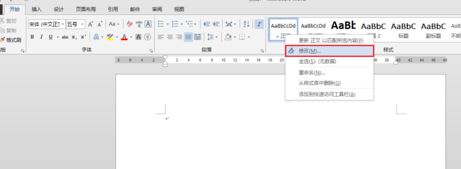
2、单击左下角“格式”下拉选项中的“字体”,如图:
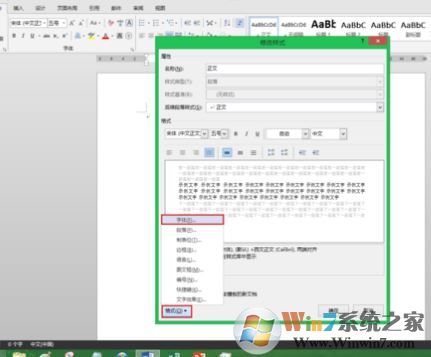
3、修改“西文字体”为“Times New Roman”,单击“确定”,如图:
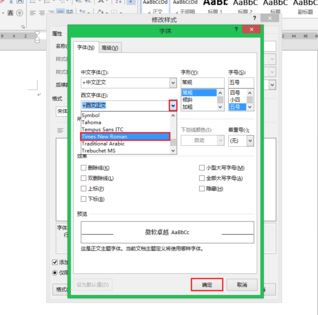
4、接着我们在“修改样式”窗口,选择“基于该模板的新文档”,单击“确定”,如图:
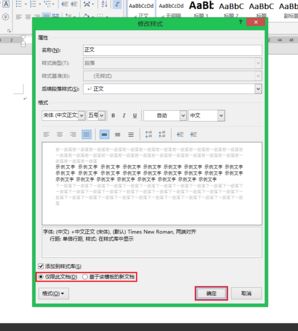
5、通过上述步骤进行设置后,以后的新建Word文档中默认的英文和数字格式即为“Times New Roman”。
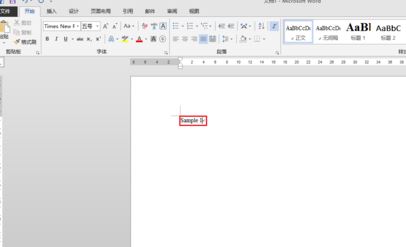
当然如果你常用的字体是其他字体也可以按上述方法进行操作,只需在步骤3中稍作修改即可!